To løsninger for å gjenopprette WhatsApp fra iCloud
Kanskje du er en av de mange brukerne som utilsiktet har slettet noen WhatsApp-meldinger og deretter trenger å gjenopprette dem av forskjellige grunner. Dette er noe som skjer ofte, den dårlige nyheten er at det ikke er noen rask måte å gjenopprette dem på, men det er alltid et alternativ som lar oss lagre og gjenopprette, på en eller annen måte, de slettede samtalene, og her vil vi fortelle deg hvordan du gjenoppretter WhatsApp fra iCloud.
For å kunne sikkerhetskopiere WhatsApp-chatloggen din, må du ha en iCloud-konto. Det er klart at historikken vil ta mer eller mindre tid å gjenopprette, avhengig av hvilken type internettforbindelse vi bruker WiFi eller 3G, og størrelsen på sikkerhetskopien som skal gjenopprettes. Husk at det er viktig å ha nok ledig plass på iCloud slik at vi kan lagre hele WhatsApp chat-historikken, som vil inkludere alle samtalene, bildene dine, talemeldinger og lydnotater. Ok, nå ja, la oss se hvordan du gjenoppretter WhatsApp fra iCloud.
Del 1: Hvordan gjenopprette WhatsApp fra iCloud ved hjelp av DrFoneTool?
Vi kan gjenopprette WhatsApp-historien vår takket være iCloud. Dette er en iOS-, Windows- og Mac-app som hjelper deg med å sikkerhetskopiere alle bildene, meldingene, videoene og dokumentene dine og gir deg gratis lagringsplass på enheten din og ikke bare det, hvis du har problemer med PC-en eller mobilen din, vil iCloud-kontoen din lagre alle disse dataene og gjenopprette dem igjen.
iCloud jobber sammen med dr. fone, som er et flott verktøy fordi det hjelper deg å gjenopprette alle dataene (etter å ha gjenopprettet dem med iCloud) som du feilaktig har slettet fra enheten din. Så iCloud og DrFoneTool – Datagjenoppretting (iOS) vil lage et godt team for deg!
Merknader: På grunn av begrensningen til iCloud-sikkerhetskopiprotokollen kan du nå bare gjenopprette fra iCloud-synkroniserte filer, inkludert kontakter, videoer, bilder, notater og påminnelser.

DrFoneTool – Datagjenoppretting (iOS)
Verdens første iPhone og iPad datagjenopprettingsprogramvare
- Gi tre måter å gjenopprette iPhone-data på.
- Skann iOS-enheter for å gjenopprette bilder, video, kontakter, meldinger, notater osv.
- Pakk ut og forhåndsvis alt innhold i iCloud/iTunes-sikkerhetskopifiler.
- Gjenopprett selektivt det du ønsker fra iCloud-synkroniserte filer og iTunes-sikkerhetskopi til enheten eller datamaskinen din.
- Kompatibel med de nyeste iPhone-modellene.
Sjekk trinnene nedenfor for å gjenopprette WhatsApp fra iCloud ved hjelp av DrFoneTool-verktøysettet – iOS-datagjenoppretting:
Trinn 1: Først må vi laste ned, installere og registrere DrFoneTool-verktøysettet og åpne det. Fortsett til å velge Gjenopprett fra iCloud-sikkerhetskopifiler fra Gjenopprett på dashbordet. Nå er det nødvendig å introdusere iCloud ID og passordkonto for å registrere deg. Dette er begynnelsen på å gjenopprette WhatsApp fra iCloud.

Trinn 2: Når du logger på iCloud, vil DrFoneTool søke etter alle sikkerhetskopifilene. Fortsett nå med å velge iCloud-sikkerhetskopidataene du vil gjenopprette, og klikk på Last ned. Når den er ferdig, klikker du på Neste for å fortsette å skanne de nedlastede filene. Gjenopprett WhatsApp fra iCloud er veldig enkelt med dette verktøyet.

Trinn 3: Sjekk nå alle fildataene dine i iCloud-sikkerhetskopien, og klikk deretter på Gjenopprett til datamaskin eller Gjenopprett til enheten for å lagre dem. I tilfelle du ønsker å lagre filene på enheten din, må mobilen være koblet til datamaskinen med USB-kabelen. Gjenopprett Whatsapp fra iCloud har aldri vært så enkelt.

Del 2: Hvordan gjenopprette WhatsApp fra iCloud til iPhone?
WhatsApp er en tjeneste som vi kan sende og motta meldinger med uten å betale via SMS på hele iPhone-enheten vår. Det blir stadig mer uunnværlig for millioner av brukere. Imidlertid vil sikkert alle av oss ha skjedd når vi har slettet en WhatsApp-samtale av en eller annen grunn, og da må vi gjenopprette dem. Her vil vi fortelle deg hvordan du gjenoppretter WhatsApp fra iCloud til iPhone fra chat-innstillingene.
Trinn 1: Åpne WhatsApp og gå til Innstillinger og trykk deretter på Chat-innstillinger> Chat-sikkerhetskopi og bekreft om det er en iCloud-sikkerhetskopi for WhatsApp-chatloggen din for å gjenopprette WhatsApp fra iCloud.
Trinn 2: Nå er det nødvendig å gå til Play-butikken din og avinstallere WhatsApp og deretter installere den på nytt for å gjenopprette WhatsApp fra iCloud til iPhone.
Trinn 3: Etter å ha installert WhatsApp igjen, introduser telefonnummeret ditt og følg instruksjonene for å gjenopprette Whatsapp fra iCloud. For å gjenopprette nettpratloggen din, må sikkerhetskopinummeret på iPhone og gjenopprettingen være det samme.
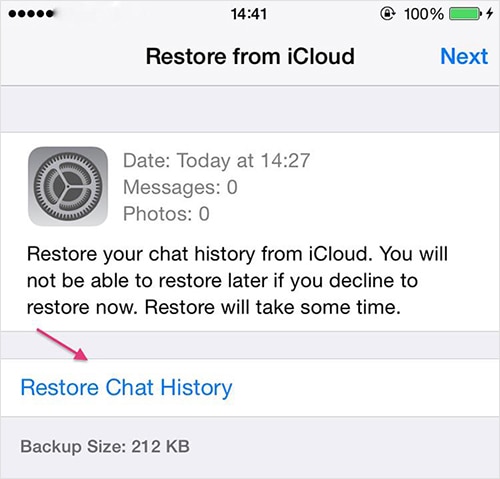
Del 3: Hva gjør jeg hvis WhatsApp gjenoppretter fra iCloud fast?
Det kan være en tid når du trenger å gjenopprette WhatsApp fra iCloud, men i prosessen ser du plutselig at prosessen nesten er ferdig, men sikkerhetskopieringen av iCloud sitter fast lenge i 99%. Dette kan skje av mange grunner, for eksempel at sikkerhetskopifilen er for stor eller iCloud-sikkerhetskopien er ikke kompatibel med iOS-enheten din. Men ikke bekymre deg, her hjelper vi deg hvis WhatsApp-gjenopprettingen fra iCloud sitter fast.
Trinn 1: Ta telefonen og åpne Innstillinger> iCloud> Sikkerhetskopiering
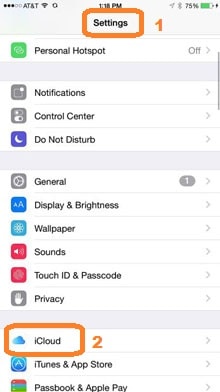
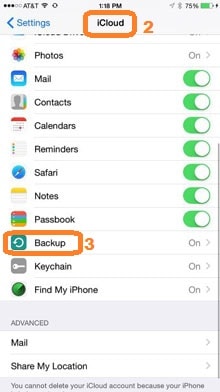
Trinn 2: Når du er inne i Backup, trykk på Stopp gjenoppretting av iPhone og du vil se et meldingsvindu for å bekrefte handlingen, velg Stopp.
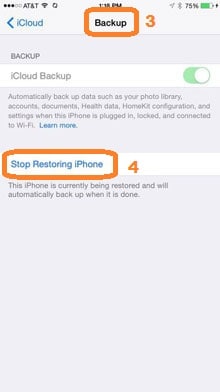
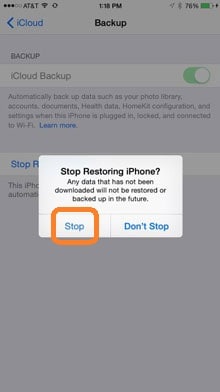
Når du fullfører denne prosessen, bør iCloud-problemet ditt være løst. Nå bør du fortsette til Factory Reset iPhone og fortsette til Gjenopprett fra iCloud, for å starte prosessen på nytt. Nå vet du hvordan du løser WhatsApp-gjenopprettingen fra iCloud som sitter fast.
Del 4: Hvordan gjenopprette iPhone WhatsApp backup til Android?
Ved hjelp av DrFoneTool-verktøysettet kan du enkelt gjenopprette Whatsapp-sikkerhetskopien av iPhone til Android. Nedenfor er gitt prosessen, du kan følge instruksjonene trinn for trinn:

DrFoneTool – WhatsApp Transfer (iOS)
Håndter WhatsApp-chatten din, enkelt og fleksibelt
- Overfør iOS WhatsApp til iPhone / iPad / iPod touch / Android-enheter.
- Sikkerhetskopier eller eksporter iOS WhatsApp-meldinger til datamaskiner.
- Gjenopprett iOS WhatsApp-sikkerhetskopi til iPhone, iPad, iPod touch og Android-enheter.
Når du har startet DrFoneTool-verktøysettet, må du gå til ‘Gjenopprett sosial app’, og deretter velge ‘Whatsapp’. Ut av listen må du velge ‘Gjenopprett Whatsapp-meldinger til Android-enhet’
OBS: Hvis du har en Mac, er operasjonene litt annerledes. Du må velge ‘Sikkerhetskopiering og gjenoppretting’ > ‘Sikkerhetskopiering og gjenoppretting av WhatsApp’ > ‘Gjenopprett Whatsapp-meldinger til Android-enhet’.

Trinn 1: Tilkobling av enheter
Nå vil det første trinnet være å koble Android-enheten din til datasystemet. Et programvindu vises som vist på bildet:

Trinn 2: Gjenopprette Whatsapp-meldinger
Fra det gitte vinduet velger du sikkerhetskopifilen du vil gjenopprette. Klikk deretter på ‘Neste’ (Hvis du gjør det, gjenopprettes sikkerhetskopien direkte til Android-enhetene).
Alternativt, hvis du vil se sikkerhetskopifilene, velger du en sikkerhetskopifil og klikker ‘Vis’. Velg deretter de ønskede meldingene eller vedleggene fra den gitte listen over meldinger og klikk ‘Eksporter til PC’ for å eksportere filene til PC. Du kan også klikke ‘Gjenopprett til enhet’ for å gjenopprette alle WhatsApp-meldinger og vedlegg til den tilkoblede Android.

Med populariteten til WhatsApp har utilsiktet sletting av chattehistorikk blitt et av hovedproblemene, men takket være iCloud på iPhone-enhetene våre er alt mye enklere og tryggere når vi trenger å gjenopprette WhatsApp-sikkerhetskopien vår, selv om WhatsApp-gjenoppretting fra iCloud fast vil du løse det.
WhatsApp-samtaler med forskjellige kontakter kan lagre dusinvis av meldinger, bilder og øyeblikk som du vil lagre selv når du endrer operativsystemet til telefonen. Men å ønske å overføre disse Android-chattene til iOS kan resultere i en liten hodepine på grunn av inkompatibiliteten mellom begge operativsystemene, men vi kan gjøre det enkelt og trygt med DrFoneTool, med dette verktøyet vil du gjenopprette WhatsApp fra iCloud.
Siste artikler

